無邊框影印
可以將影像影印到整個頁面上,不留邊距。
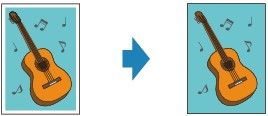
-
按影印(COPY)按鈕。
顯示影印待命螢幕。
-
按功能表(Menu)按鈕。
顯示影印功能表(Copy menu)螢幕。
-
選擇特殊影印(Special copy),然後按OK按鈕。
-
選擇滿版影印(Borderless copy),然後按OK按鈕。
如果選擇的頁面大小設定或媒體類型設定無法用於滿版影印,將顯示如下螢幕。

-
選擇頁面大小,然後按OK按鈕。
-
選擇媒體類型,然後按OK按鈕。
-
-
 注釋
注釋-
使用此功能時,將原稿放置在原稿玻璃上。
-
-
使用

 按鈕或數字按鈕指定份數。
按鈕或數字按鈕指定份數。根據需要變更列印設定。
-
按彩色(Color)按鈕進行彩色影印,或按黑白(Black)按鈕進行黑白影印。
印表機開始影印。
 注釋
注釋

